Dell Data Security Pre-Boot Authentication環境のログを収集する方法
Summary: これらの手順に従って、Dell Data SecurityおよびDell Data Protectionの起動前認証(PBA)環境のログを収集できます。
This article applies to
This article does not apply to
This article is not tied to any specific product.
Not all product versions are identified in this article.
Instructions
この文書では、Dell Data Security(旧Dell Data Protection)起動前認証環境のログを収集する方法について説明します。
対象製品:
- Dell Encryption Enterprise Self-Encrypting Drive Manager
- Dell Data Protection自己暗号化ドライブ マネージャー
- デルのフル ディスク暗号化
- Dell Data Protectionハードウェア暗号化アクセラレーター
影響を受けるバージョン:
- v8.0以降
対象オペレーティング システム:
- Windows
起動前認証(PBA)環境を使用するDell Data Security製品では、起動前認証のトラブルシューティングが必要になる場合があります。問題のトラブルシューティングにはログが必要になる場合があります。
起動前認証ログ ファイルがトラブルシューティングに必要な場合があります。
- ネットワーク接続アイコンには赤色の線が表示されていますが、ネットワークに接続されています。
- ログ ファイルには、問題を追跡するためのDHCPの情報が含まれています。
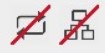
- サーバー接続アイコンには赤色の線が表示されています。
- ログ ファイルには、サーバー接続の問題を診断するのに役立つ情報が含まれています。

- 正しい認証情報を入力すると、認証に失敗します。
- ログ ファイルとサーバー ログは、問題の診断に役立ちます。
ログ収集プロセスの詳細については、UEFIまたはレガシーBIOSモードのいずれかを選択します。
注:使用されているBIOSモードを特定するには、「 UEFIを使用している場合にWindowsを確認する方法 」を参照してください。


- FAT32でUSBフラッシュ ドライブをフォーマットします。
Warning: USBフラッシュ ドライブをフォーマットすると、ドライブ上のすべてのファイルが消去されます。詳細については、「 Windows 10でフラッシュ ドライブをフォーマットする方法(公式デル テクニカル サポート)(英語) 」
 を参照してください。
を参照してください。
 を参照してください。
を参照してください。
- Windowsエクスプローラーから、 フォーマットされたUSBフラッシュ ドライブに移動します。
- ファイル名拡張子を有効にします。

注:ファイル名拡張子を有効にするプロセスはWindowsバージョンによって異なります。
- Windows 10およびWindows 8の場合:Windowsエクスプローラーのツールバーで、[表示]タブをクリックし、[ファイル名拡張子]を選択します。
- Windows 7およびWindows Vistaの場合:Windowsエクスプローラーのツールバーで、[整理]をクリックし、[フォルダーと検索のオプション]を選択します。[表示]タブをクリックして、[登録されている拡張子は表示しない]を選択解除し、[OK]をクリックします。
- Windows XP:Windowsエクスプローラーのツールバーで、[ツール]をクリックし、[フォルダー オプション]を選択します。[表示]タブをクリックして、[登録されている拡張子は表示しない]を選択解除し、[OK]をクリックします。
- Windowsエクスプローラーで右クリックし、[新規作成]を選択してから、[テキスト文書]をクリックします。
![Windowsエクスプローラーを右クリックして[新規]を選択した後に表示されるテキスト ドキュメント オプション](https://supportkb.dell.com/img/ka06P000000wop2QAA/ka06P000000wop2QAA_ja_4.jpeg)
- 新しいテキスト ドキュメントに名前を付けます
PBAErr.log。

注:
- ファイル名では大文字と小文字が区別されます。
- ファイルはUSBドライブのルートに格納する必要があります。
- 影響を受けるコンピュータの電源を切ります。
- USBフラッシュ ドライブを挿入します。
- 影響を受けるコンピュータの電源を入れ、起動前認証にロードします。
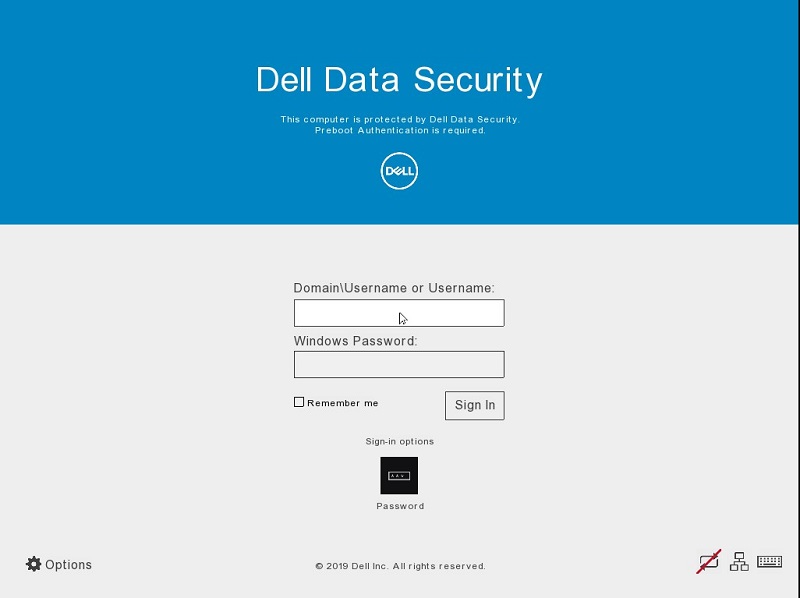
- 問題を再現 します。
- USBフラッシュ ドライブを15秒間接続したままにします 。
- USBフラッシュ ドライブを取り外し、Windowsで起動したコンピューターに持ち込みます。
注:
PBAErr.logこれで、ファイルに起動前認証からのログが入力されます。
- Windowsを起動したコンピューターから、USBフラッシュ ドライブを 挿入 します。
- Windowsエクスプローラーから、 USBフラッシュ ドライブに移動します。
- Windowsエクスプローラーで右クリックし、[新規作成]を選択してから[フォルダー]をクリックします。
- 新しいフォルダーに名前を付けます
CredantSED。
注:
- フォルダー名では大文字と小文字が区別されます。
- フォルダーはUSBドライブのルートに格納する必要があります。
- フォルダを
CredantSEDダブルクリックします。 - Windowsエクスプローラーで右クリックし、[新規作成]を選択してから、[テキスト文書]をクリックします。
- 新しいファイルに名前を付けます
actions.txt。
注:
- ファイル名では大文字と小文字が区別されます。
- ファイルは フォルダーに保存する
CredantSED必要があります。
- [
actions.txt]をダブルクリックします。 - 型:
get environmentget logs
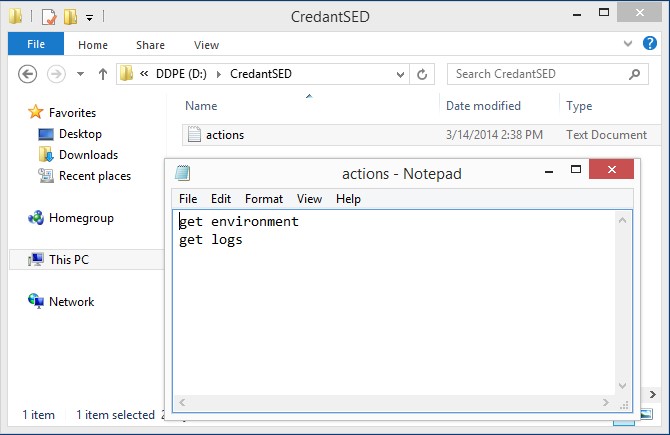
注:
- アクション
get environmentとget logsは、.txtファイル内の2つの別々の行に配置する必要があります。 - 各行では大文字と小文字が区別されます。
- ファイルを保存して終了します。
- 影響を受けるコンピュータの電源を入れ、起動前認証にロードします。
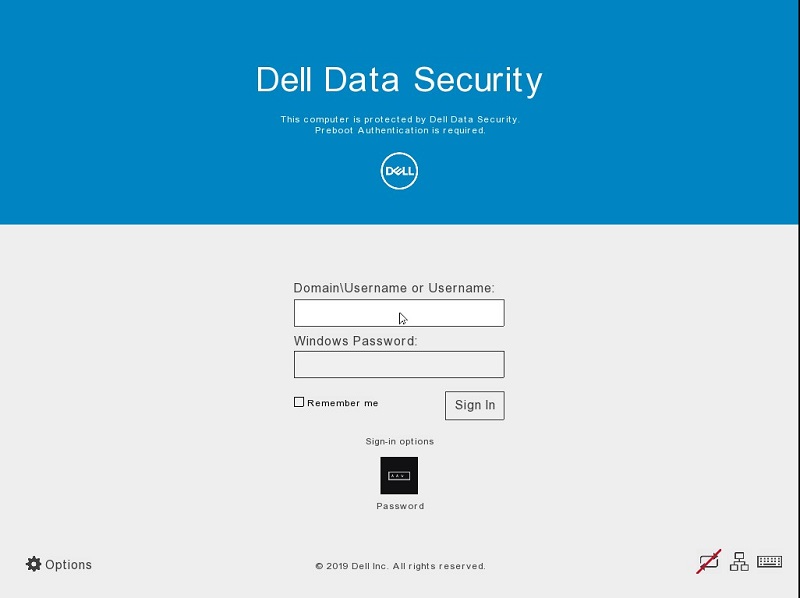
- 問題を再現 します。
- 準備したUSBフラッシュドライブ を影響を受けるコンピュータに挿入し、30秒間接続したままにします。
- USBフラッシュ ドライブを取り外し、Windowsで起動したコンピューターに持ち込みます。
注:
credpbaenv.tgzログ バンドルがCredantSEDフォルダーに作成されます。- ログ バンドルは
.tgz、ファイル アーカイブ プログラム(WinZip、WinRAR、7Zipなど)を使用して読み取り可能です。
サポートに問い合わせるには、「Dell Data Securityのインターナショナル サポート電話番号」を参照してください。
TechDirectにアクセスして、テクニカル サポート リクエストをオンラインで生成します。
さらに詳しい情報やリソースについては、「デル セキュリティ コミュニティー フォーラム」に参加してください。
Additional Information
Videos
Affected Products
Dell EncryptionArticle Properties
Article Number: 000186553
Article Type: How To
Last Modified: 28 Apr 2023
Version: 5
Find answers to your questions from other Dell users
Support Services
Check if your device is covered by Support Services.